Trên hệ điều hành iOS 18 mới mang đến tính năng cho phép người dùng thay đổi màu sắc ứng dụng, thay thế giao diện quen thuộc có phần nhàm chán trước kia chỉ với vài thao tác cực kỳ đơn giản. Hãy cùng Zaloweb khám phá ngay tính năng đổi màu icon ứng dụng trên iOS 18 để giúp chiếc iPhone của bạn trở nên độc đáo, mang đậm nét cá nhân thông qua bài viết bên dưới đây nhé!
Hướng dẫn đổi màu icon ứng dụng trên iOS 18
Để thực hiện đổi màu icon ứng dụng trên iOS 18, bạn làm theo hướng dẫn như sau:
Bước 1: Mở điện thoại iPhone, nhấn giữ vào khoảng trống bất kỳ có trên giao diện màn hình chính đến khi các icon ứng dụng bắt đầu rung -> Chọ vào nút Sửa ở góc trên bên trái màn hình -> Chọn mục Tùy chỉnh.
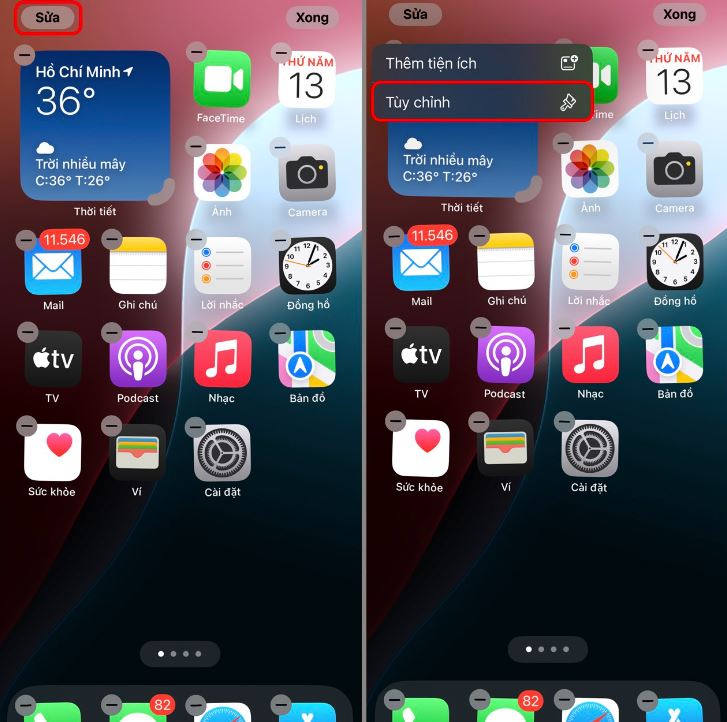
Bước 2: Giao diện tùy chỉnh sẽ hiển thị nhiều lựa chọn gồm:
- Tự động: Màu sắc icon ứng dụng sẽ thay đổi tự động theo chế độ sáng/ tối của hệ thống
- Tối: icon ứng dụng sẽ chuyển thành màu tối
- Sáng: icon ứng dụng sẽ chuyển thành màu sáng
- Tô màu: Khi chọn chế độ này, bạn có thể tùy chọn màu sắc cho các icon ứng dụng theo bảng màu.
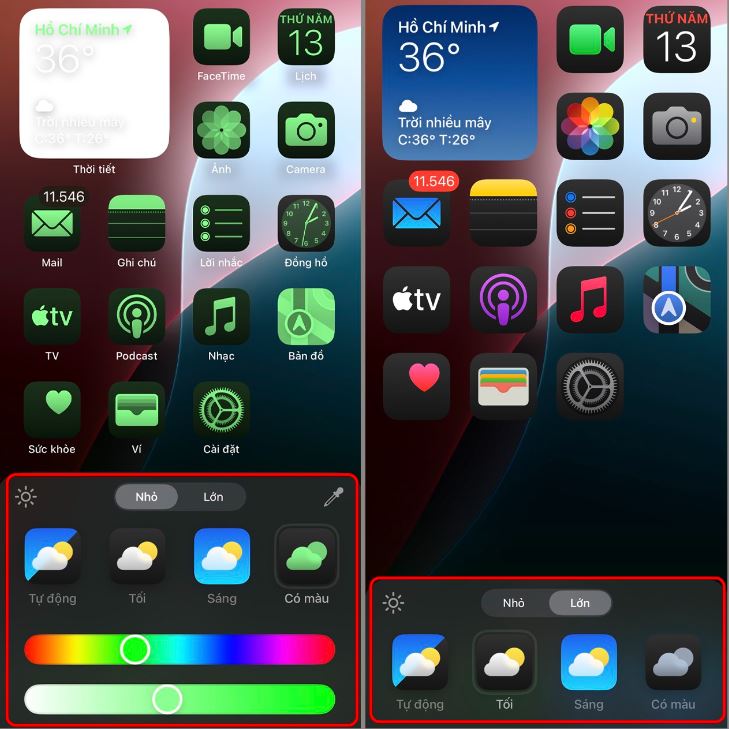
Ngoài ra, bạn có thể thay đổi kích thước icon ứng dụng bằng cách nhấn chọn vào Nhỏ/ Lớn.
Lưu ý: Cách đổi màu icon ứng dụng trên iOS 18 này không thể thay đổi màu sắc của từng icon ứng dụng riêng lẻ được.
Kết luận
Hi vọng qua hướng dẫn cách đổi màu icon ứng dụng trên iOS 18 do Zaloweb cung cấp đã giúp bạn nhanh chóng áp dụng, tạo nên sự mới mẻ cho chiếc điện thoại iPhone của mình. Chúc bạn có được những trải nghiệm thú vị trên hệ điều hành iOS 18!
